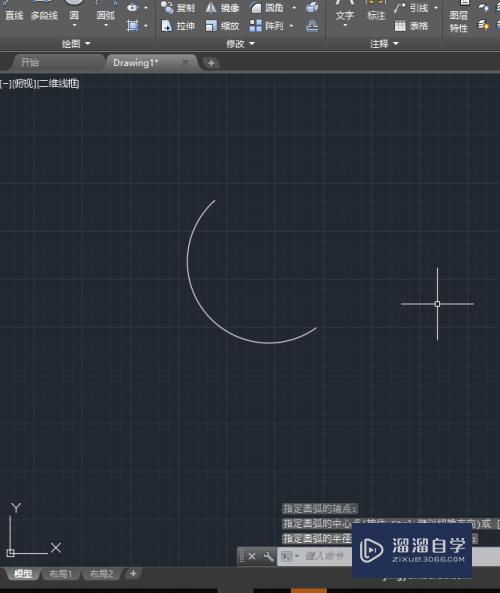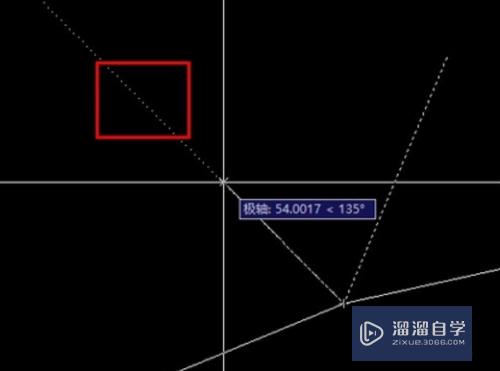Word怎么设置论文格式(毕业论文格式word排版)优质
在我们日常工作中使用软件时会遇到各种各样的问题。今天小编来分享一下“Word设置论文格式”这篇文章。小伙伴要仔细看哦。希望这个教程能帮助到各位小伙伴!
想了解更多的“Word”相关内容吗?点击这里免费试学Word课程>>
工具/软件
硬件型号:戴尔DELL灵越14Pro
系统版本:Windows7
所需软件:Word2013
方法/步骤
第1步
打开word
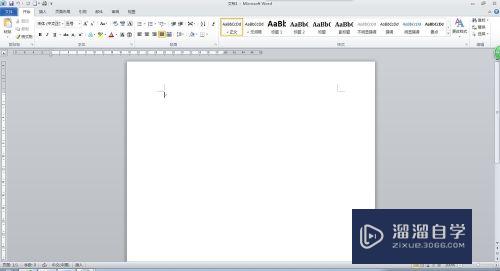
第2步
将论文复制粘贴到word。论文封面一般学校有模板。只要将内容添加到内里即可。

第3步
目录自动生成:点引用。然后在引用栏内找到目录。点击目录下拉键。
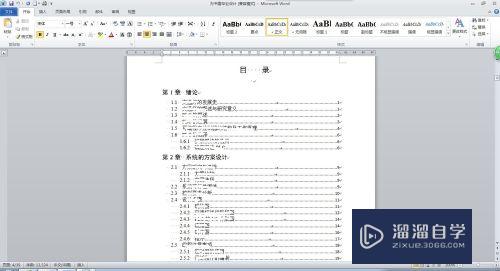
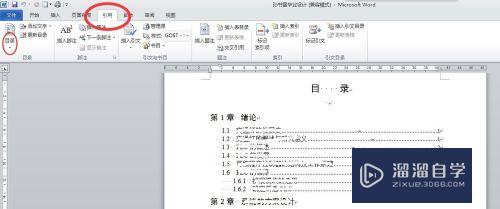
第4步
在下拉框中选择自动生成目录
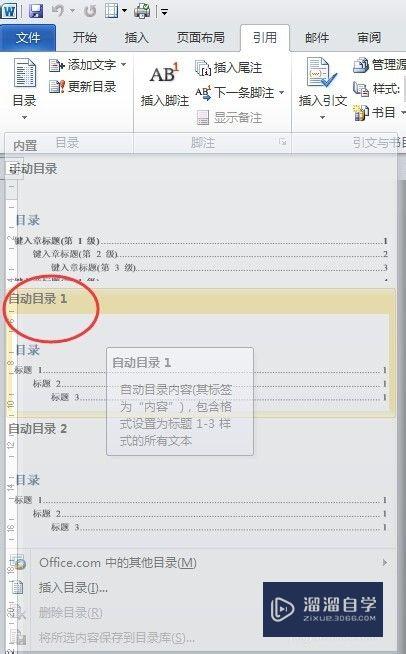
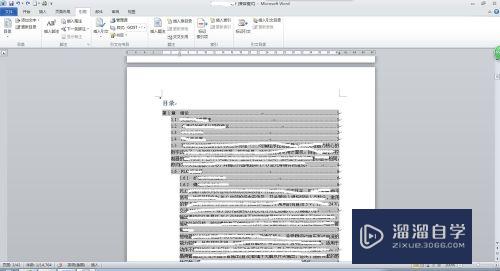
第5步
删除自动生成目录中的多余内容。调整格式
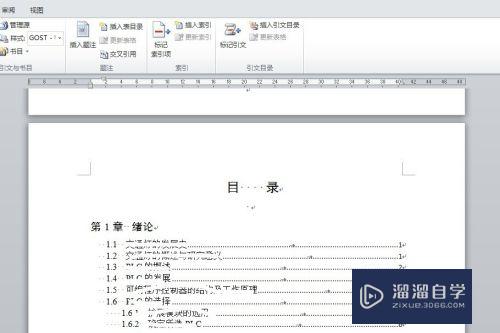
第6步
正文列表设置。将鼠标移动到要设置的地方。点击开始中列表项下拉键。在下拉框中选择需要的列表。
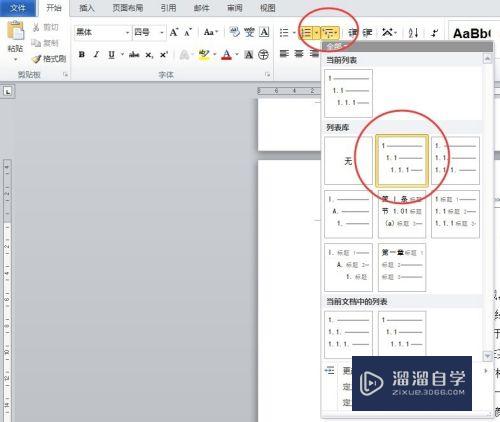
第7步
每级列表只需要将鼠标放到相应位置。点击列表项即可。
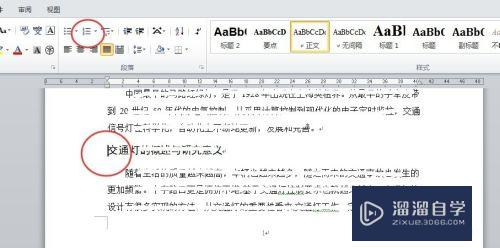
第8步
这样。列表编号就自动完成了。
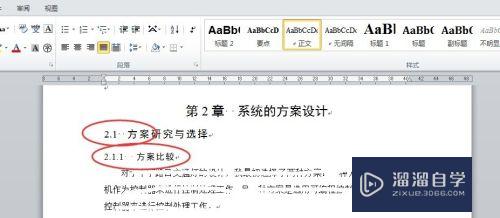
第9步
页眉设置。点插入。找到页眉。点下拉框。选择需要的页眉样式。
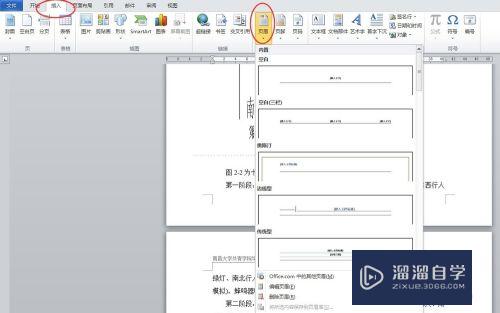
第10步
在相应地方输入内容。
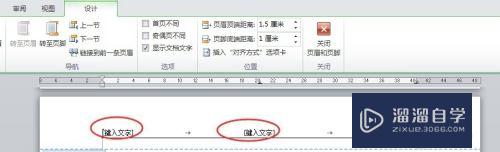
第11步
页脚设置。点插入。找到页脚下拉键。选择页脚式样。
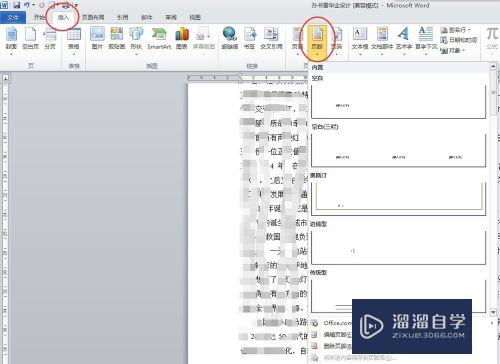
第12步
如只需要页脚输入页码。则选择页码下拉键。选择页码式样。
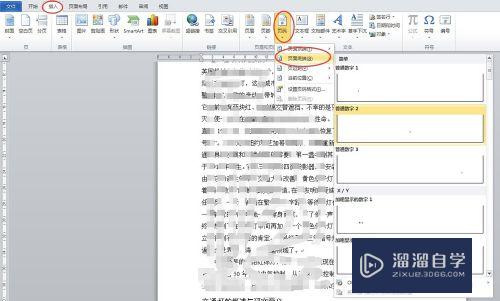
第13步
参考文献格式。按照要求手动输入。
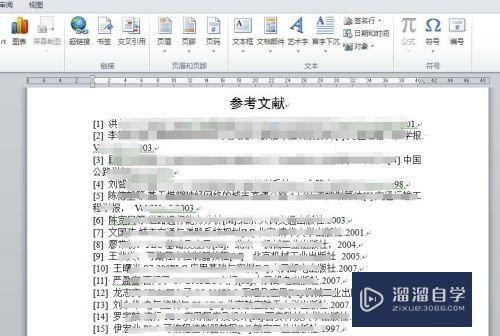
以上关于“Word怎么设置论文格式(毕业论文格式word排版)”的内容小渲今天就介绍到这里。希望这篇文章能够帮助到小伙伴们解决问题。如果觉得教程不详细的话。可以在本站搜索相关的教程学习哦!
更多精选教程文章推荐
以上是由资深渲染大师 小渲 整理编辑的,如果觉得对你有帮助,可以收藏或分享给身边的人
本文标题:Word怎么设置论文格式(毕业论文格式word排版)
本文地址:http://www.hszkedu.com/68958.html ,转载请注明来源:云渲染教程网
友情提示:本站内容均为网友发布,并不代表本站立场,如果本站的信息无意侵犯了您的版权,请联系我们及时处理,分享目的仅供大家学习与参考,不代表云渲染农场的立场!
本文地址:http://www.hszkedu.com/68958.html ,转载请注明来源:云渲染教程网
友情提示:本站内容均为网友发布,并不代表本站立场,如果本站的信息无意侵犯了您的版权,请联系我们及时处理,分享目的仅供大家学习与参考,不代表云渲染农场的立场!